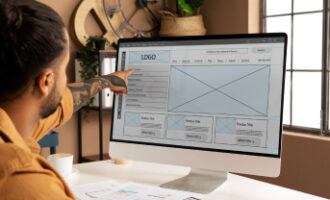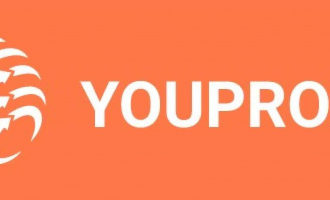Почему у вас может возникнуть вопрос, как поменять пароль в вк или другой социальной сети?
Представим ситуацию: вы заходите в сеть Вконтакте, Скайп, Одноклассники после тяжелого дня, узнать, что в мире творится, и видите такое:

Читатели, которые используют социальные ресурсы (Вконтакте) не первый день, хоть раз видели эту картинку. Он указывает на то, что ваш профиль был заблокирован по какой-то причине. Самый безобидный случай – подозрительная активность аккаунта.
Разблокировать страницу можно, но это уже колокольчик, что стоит поменять личные данные. Итак, давайте определимся, когда нужно решаться на этот шаг.
Когда нужно поменять пароль в Вк, в Скайпе, в Одноклассниках:
- Ваши данные попали в руки нежелательных личностей.
- Устройство, с которого вы входили в социальную сеть, было заражено вирусами.
- Взлом страницы.
Все социальные сети отличаются своим особенным пользовательским интерфейсом, что усложняет замену пароля для обычного пользователя.
Как поменять личные данные в скайпе/вк/одноклассниках? Разберем каждый вариант отдельно.
Как поменять пароль в ВК?
- Для выполнения этой операции необходимо нажать в правом верхнем углу на иконку вашей учетной записи, после чего откроется выпадающее меню.
- Там нужно выбрать пункт «Настройки»».
- Попав в новое окно страницы, увидите перед собой вкладку настроек «Общие». Вам нужен пункт смены пароля (ниже указана дата последнего изменения).
- Нажимаете слева по данной строке на текстовую ссылку «Изменить» и попадаете в раздел смены данных ВКонтакте.


Перед глазами появляется 3 строки:

- Первоначальная аутентификация пользователя при помощи старого ключевого набора символов для последующей смены настроек ВКонтакте.
- Введите набор символов для создания нового защитного барьера вашей станицы ВКонтакте.
- Требование повторить введенные символы в той же последовательности, что и строкой выше (проверка, не допущено ли ошибок или опечаток при первоначальном вводе символов).
Разобрались со значением текстовых полей? Приступаем к их заполнению.
После нажатия кнопки «Поменять пароль» можете использовать новый доступ к своей странице и забыть о проблемах с безопасностью.
Как восстановить пароль ВКонтакте?
Кроме того, что поменять пароль, возможен вариант восстановления информации для входа. Как заняться восстановлением доступа на практике?
При выборе этого варианта нам на помощь придет маленькая ссылка, под которой кроется очень полезный функционал:

После нажатия на ссылку (картинка выше) пользователь попадает в меню восстановления личных данных.
Алгоритм последующих действий:
- Указываете, какие данные используете для входа на сайт (почта или телефон). После этого выбираете нужную страницу.
- Указываете в нужном поле код, что придет на телефон (почту).
- После этого приступаете к основной операции, ради чего все это делали – заходите на сайт под новым паролем.


Отработали по плану? Вход в систему вам обеспечен. К сожалению, большинство случаев смены пароля происходит только по причине потери старого доступа.
Как поменять пароль в скайпе?
В отличие от социальной сети ВКонтакте, Скайп может первый раз потрепать нервишки. Внимательно читайте созданное нами руководство и поменять пароль не станет проблемой.
Чтобы поменять кодовую комбинацию для входа в Скайп, предстоит сделать 4 основные шага:
- Войти в свою учетную запись по старому паролю и логину.
- Далее во вкладке «Skype» выбрать пункт меню «Изменить пароль…».
- После выполнения этих действий откроется браузер, стоящий по умолчанию, в котором отобразится страница входа в учетную запись Скайп, а точнее, вход в запись Майкрософта (именно через него сейчас осуществляется смена регистрационных данных в Скайпе).


Обратите внимание! Возможно два случая развития событий для Скайп, которые мы рассмотрим подробнее.
Сценарий №1
Вход в учетную запись Майкрософт не осуществлялся ранее. В таком случае вы увидите окно ввода личных данных (пошагово). Заполните все пункты.
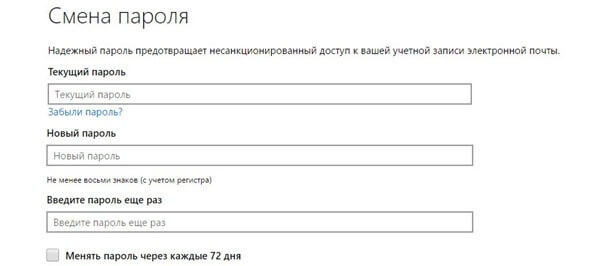
После этого встретите на своем пути страницу защиты учетной записи:

- Вводите почтовый ящик (привязанный к странице при начальной регистрации).
- На него придет код, который необходимо ввести в диалоговое окно, после нажатия кнопки «Отправить».
- Также там есть флажок, предлагающий упростить жизнь в будущем (не запрашивать код при следующем посещении данной страницы).
- Ставим галочку напротив и жмем кнопку «Отправить».

Регистрация в Майкрософт через учетную запись Скайп осуществлена. Остается пройти по интуитивно понятному интерфейсу, ввести повторно комбинацию своего доступа, для подтверждения учетной записи.
После всех проделанных усилий, вы попадете на страницу, где сможете поменять пароль, как пользователь Майкрософт.
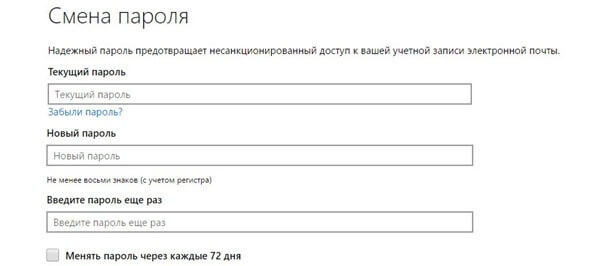
В текущем диалоговом окне необходимо ввести старую кодовую комбинацию и дважды повторить новую. Можно установить флажок, чтобы поменять код через каждые 72 дня (будет приходить оповещение в учетную запись в самом приложении Скайп, напоминающее истечение этого срока и необходимости произвести обновления).
Сценарий №2
Этот случай для Скайп разрешить намного быстрее. Он предполагает, что у вас уже имеется учетная запись Майкрософт и вы производили в нее вход ранее.
По умолчанию пароль будет тот же, что и в Скайпе. После введения данных вы сразу попадаете на страницу, где сможете поменять код по схеме, которая описывалась выше.
По умолчанию пароль будет тот же, что и в Скайпе. После введения данных вы сразу попадаете на страницу, где сможете поменять код по схеме, которая описывалась выше.
Не забывайте: меняя пароль в Скайп, вы автоматически сменяете его и в учетной записи Майкрософт. При следующем входе ввести нужно обновленный вариант, а не старый.

К слову, обновление по совмещению учетных записей было направлено корпораций Майкрософт для более удобного доступа ко всем интерфейсам управления их продукции.
Как восстановить пароль в Скайпе(Skype)?
Изначально, если вы забыли информацию для входа в Скайп, обратитесь к вопросу под полем для ввода. Он является ссылкой, при переходе по которой откроется меню восстановления.
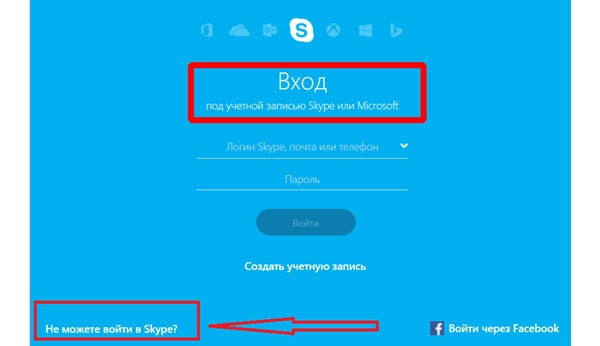
Далее следуем алгоритму:
- Укажите причину, почему не удается войти в Скайп (в нашем случае, это забывчивость) – «Я не помню свой пароль».
- Вводим капчу текстом или в аудио формате (записать произнесенные слова).
- 3. Выбираем привязанный почтовый ящик к вашей записи и отсылаем туда код безопасности, после чего обновляем информацию для входа в Скайп.

Внимательно пробегитесь глазами еще раз по информации выше. Очевидно, что все предельно просто. Паниковать нет смысла, соберитесь, проследуйте по пунктам вышеуказанного способа и решение проблемы не заставит ждать.
Как поменять пароль в Одноклассниках?
Разобраться, как поменять пароль в Одноклассниках, не является трудной задачей даже для начинающего пользователя. Выполнив 6 простых шагов, можно достичь поставленной цели.
6 шагов для смены пароля в Одноклассниках:
- Заходим под старой учетной записью в социальную сеть.
- В правом верхнем углу нажимаем на маленькую стрелку вниз либо на фотографию рядом с ней (при наведении выделение слова).
- Появится выпадающее меню, где выбираем пункт «Изменить настройки».
- Переходим во вкладку личных данных, под третьим пунктом увидите слово «Пароль». Наведите на него курсор и увидите, как снизу высветится надпись «Изменить».
- Нажав на неё, вы попадете в диалоговое окно смены личных данных страницы, где введете текущий пароль, а потом дважды подтвердите новый.
- Жмём «Сохранить» и обновления вступили в силу. При следующем входе на сайт будут использоваться уже новые данные.
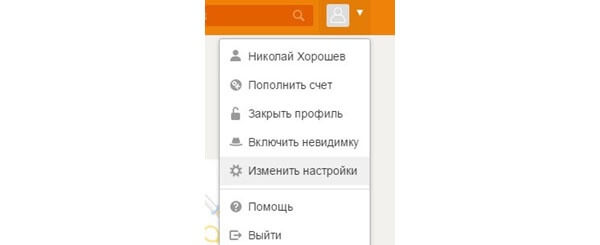


Изменение регистрационной информации в Одноклассниках – это просто. Однако, чтобы избавиться от лишних телодвижений в будущем, лучше зафиксируйте регистрационные данные в надежном месте (хотя бы личном блокноте).
Как восстановить пароль в Одноклассниках?
Принципиальные отличия от алгоритма ВКонтакте тут найти достаточно трудно. Достичь поставленной цели можно всего за несколько шагов.
- Первый шаг в Одноклассниках аналогичен Вконтакте. Нажимаем на кнопку «Забыли пароль» в окне входа на сайт.
-
После перехода по ссылке выбираем то, что осталось в памяти от вашей учетной записи:
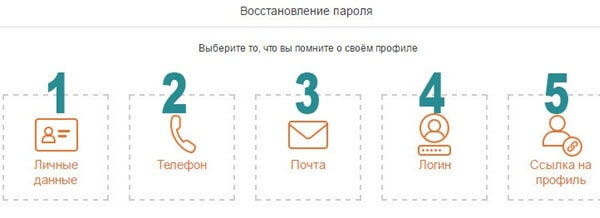
-
«Личные данные»: вводите, что помните (адрес, возраст, имя + фамилия).
Выбираете из списка страницу в Одноклассниках и отсылаете смс с кодом для восстановления доступа к данным.
- «Телефон»: поиск в Одноклассниках по телефону с последующим отправлением смс.
- «Почта»: поиск в Одноклассниках путем привязанной почты (телефона) с последующим отправлением кода.
- «Логин»: смена производится путем почты (телефона) через поиск логина в сети Одноклассников.
- «Ссылка на профиль»: если у пользователя осталась ссылка на страницу (копируется в адресной строке), можно с помощью этих данных найти страницу в Одноклассниках и восстановить доступ.
-

После того как вы получите и введете код, откроется окно ввода нового пароля. Всё предельно просто!
3 способа создания надежного пароля Вконтакте, Скайпе и Одноклассниках
Вы получили много полезной информации, как восстановить или сменить пароли в основных социальных сетях.
Но многие пользователи в интернете задаются другим вопросом: «Как создать такой пароль, чтобы меня не взломали?».
Чтобы создать надежный пароль, используйте один из методов:
- Комбинация случайных символов (лучший способ) с последующим превращением ее в осмысленную фразу для лучшего запоминания.
- Конвертировать фразу или слово в пароль (использование акронимов).
- Возьмите запоминающуюся фразу, и первые буквы каждого слова превращаете в пароль. Пример: «Терпенье и труд все перетрут – ТИТВП».
Используя указанные способы, вы сможете создать по настоящему надежный пароль, который найдет свое укромное место в памяти.
Маленький видеоролик, который поможет вам
быстро поменять пароль Вконтакте
Подводим итоги решения вопроса «Как поменять пароль в Скайпе, Вконтакте, Одноклассниках?». Интуитивно понятный интерфейс позволяет пользователю сменить доступ к своим личным данным за несколько минут.
Как статья?